win7浏览网站弹出“此网站的某个加载项运行失败”的解决方法 win7浏览网站加载项运行失败怎么处理
更新时间:2023-08-30 11:54:30作者:xiaoliu
win7浏览网站弹出“此网站的某个加载项运行失败”的解决方法,在使用Win7浏览网站时,有时会遇到弹出“此网站的某个加载项运行失败”的提示,这种情况可能会让人感到困惑和不满,因为它会影响我们正常浏览网页的体验。幸运的是我们可以通过一些简单的解决方法来处理这个问题。本文将介绍一些解决方法,帮助您解决Win7浏览网站加载项运行失败的情况,确保您能够顺畅地浏览网页。

具体方法如下:
1、打开IE浏览器,在工具栏,点击“工具”按钮->“Internet选项”。
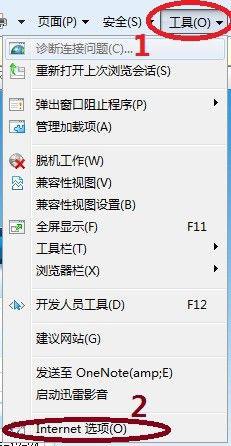
2、在弹出的“Internet选项”小窗口中,点“安全”->可信站点->自定义级别。

3、启用所有的ActiveX控件和插件,点确定。如图。
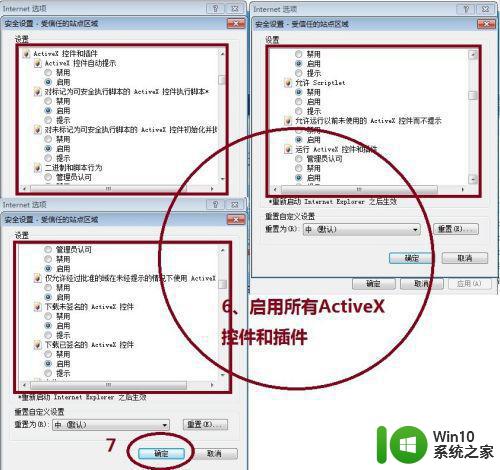
4、点击“站点”。
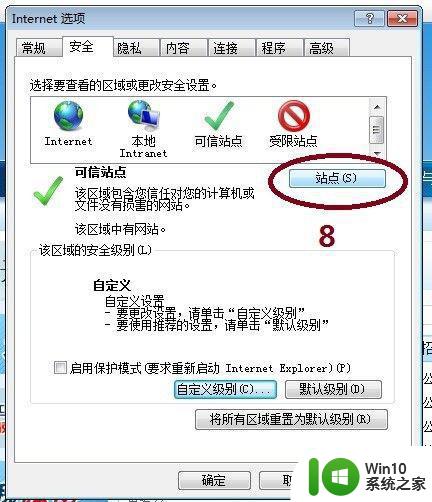
5、将该网站添加到区域(既信任该站点,如*.sina.com.cn).点击“添加”。然后点“确定”。完成之后一般就不会出现这个提示了。
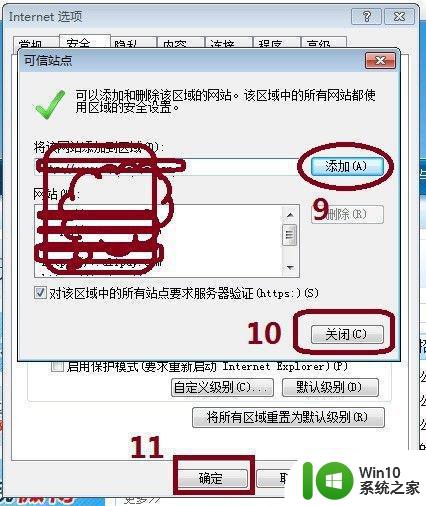
以上就是关于win7浏览网站弹出“此网站的某个加载项运行失败”的解决方法的全部内容,如果您遇到了相同的问题,按照以上方法来解决即可。
win7浏览网站弹出“此网站的某个加载项运行失败”的解决方法 win7浏览网站加载项运行失败怎么处理相关教程
- 如何解决win7系统ie8浏览器有些插件加载不上的问题 win7系统ie8浏览器插件加载失败的解决方法
- win7浏览网页图片加载不出来的解决方法 win7浏览器图片无法加载的原因和解决办法
- 图文教你管理win7系统浏览器加载项 win7系统ie浏览器加载项怎么设置
- win7网页脚本运行失败的解决方法 win7网页脚本无法运行怎么办
- win7系统浏览器自动弹出多个网页怎么解决 Win7系统浏览器弹出多个网页怎么关闭
- win7dll加载失败 Win7系统中加载dll失败怎么处理
- windows7 ios下载哪个网站好 Windows7镜像下载地址官方网站
- 解决win7添加网络打印机失败的最佳方法 win7添加网络打印机失败解决方法
- win7浏览器怎么收藏网址 Windows 7浏览器如何添加网页收藏夹
- win7系统显示duilib加载资源文件失败怎么解决 win7系统duilib加载资源文件失败怎么处理
- win7浏览器提示证书失效上不了网怎么解决 Win7浏览器证书失效无法上网怎么办
- win7电脑玩地平线4游戏提示加载失败发生不明错误怎么处理 win7电脑玩地平线4游戏提示加载失败怎么解决
- window7电脑开机stop:c000021a{fata systemerror}蓝屏修复方法 Windows7电脑开机蓝屏stop c000021a错误修复方法
- win7访问共享文件夹记不住凭据如何解决 Windows 7 记住网络共享文件夹凭据设置方法
- win7重启提示Press Ctrl+Alt+Del to restart怎么办 Win7重启提示按下Ctrl Alt Del无法进入系统怎么办
- 笔记本win7无线适配器或访问点有问题解决方法 笔记本win7无线适配器无法连接网络解决方法
win7系统教程推荐
- 1 win7访问共享文件夹记不住凭据如何解决 Windows 7 记住网络共享文件夹凭据设置方法
- 2 笔记本win7无线适配器或访问点有问题解决方法 笔记本win7无线适配器无法连接网络解决方法
- 3 win7系统怎么取消开机密码?win7开机密码怎么取消 win7系统如何取消开机密码
- 4 win7 32位系统快速清理开始菜单中的程序使用记录的方法 如何清理win7 32位系统开始菜单中的程序使用记录
- 5 win7自动修复无法修复你的电脑的具体处理方法 win7自动修复无法修复的原因和解决方法
- 6 电脑显示屏不亮但是主机已开机win7如何修复 电脑显示屏黑屏但主机已开机怎么办win7
- 7 win7系统新建卷提示无法在此分配空间中创建新建卷如何修复 win7系统新建卷无法分配空间如何解决
- 8 一个意外的错误使你无法复制该文件win7的解决方案 win7文件复制失败怎么办
- 9 win7系统连接蓝牙耳机没声音怎么修复 win7系统连接蓝牙耳机无声音问题解决方法
- 10 win7系统键盘wasd和方向键调换了怎么办 win7系统键盘wasd和方向键调换后无法恢复
win7系统推荐
- 1 风林火山ghost win7 64位标准精简版v2023.12
- 2 电脑公司ghost win7 64位纯净免激活版v2023.12
- 3 电脑公司ghost win7 sp1 32位中文旗舰版下载v2023.12
- 4 电脑公司ghost windows7 sp1 64位官方专业版下载v2023.12
- 5 电脑公司win7免激活旗舰版64位v2023.12
- 6 系统之家ghost win7 32位稳定精简版v2023.12
- 7 技术员联盟ghost win7 sp1 64位纯净专业版v2023.12
- 8 绿茶ghost win7 64位快速完整版v2023.12
- 9 番茄花园ghost win7 sp1 32位旗舰装机版v2023.12
- 10 萝卜家园ghost win7 64位精简最终版v2023.12